Zimmer-Informationen
Der Zimmerplan von CASABLANCA bietet einen zentralen Überblick über alle Zimmer, deren Belegung sowie zugehörige Daten. Mit einfachen Schritten kannst du Zimmerinformationen verwalten, Reservierungsdaten einsehen und deine Arbeitsabläufe optimieren. Der integrierte Kalender ermöglicht es, Termine und Ereignisse zu planen, zu bearbeiten und zu verwalten. Diese Funktion eignet sich besonders für die Organisation von Aufgaben und Reservierungen. Um die Zimmerübersicht zu öffnen, loggst du dich mit deinen Zugangsdaten in CASABLANCA ein.
Übersicht über Zimmertypen und Belegung
Auf der linken Seite werden Informationen für die Zimmer dargestellt.
Hier findest du:
- Zimmertyp – Kategorien der Zimmer (z. B. DZ für Doppelzimmer, EZ für Einzelzimmer, etc.).
- Zimmernummer – Identifikationsnummer der Zimmer (Zimmernummer).
- Belegung – Informationen über die Belegung. Z. B.: "2|1": (erste Ziffer - in diesem Fall "2" - für die Anzahl der Betten, zweite Ziffer - in diesem Fall "1" - für die Anzahl der Zustellbetten)
Zimmerinformationen anpassen
Mit einem Rechtsklick auf die Zimmernummer öffnet sich die Zimmerinfo. Hier wird die Zimmerbeschreibung und, falls vorhanden, ein Bild dargestellt. Wähle ein Zimmer aus, um Detailinformationen einzusehen.
Die Anpassung kann in zwei Bereichen erfolgen:
Zimmerfarben anpassen:
- Öffne die Funktion zur Farbverwaltung.
- Wähle eine Farbe aus, die den Status oder die Kategorie des Zimmers kennzeichnet.
- Bestätige die Auswahl mit Ok.
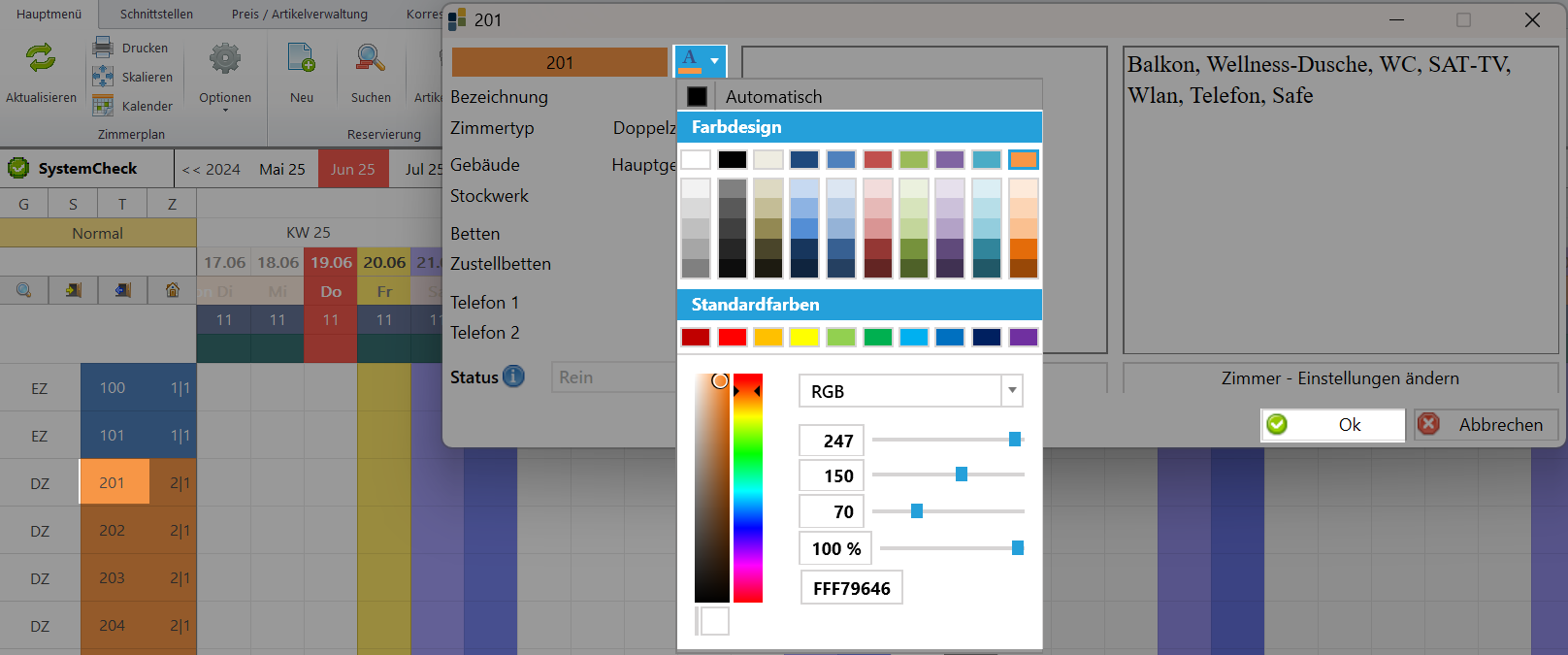
Um mehreren Zimmern eine bereits bestehende Farbe zuzuweisen, ziehe die gewünschte Farbe einfach mit der Maus von einem Zimmer am Zimmerplan in das Farbfeld.
Zimmerinformationen ändern:
- Klicke auf das entsprechende Zimmer.
- Bearbeite Informationen wie Zimmertyp, Name oder Zusatzdetails.
- Speichere die Änderungen mit Ok.
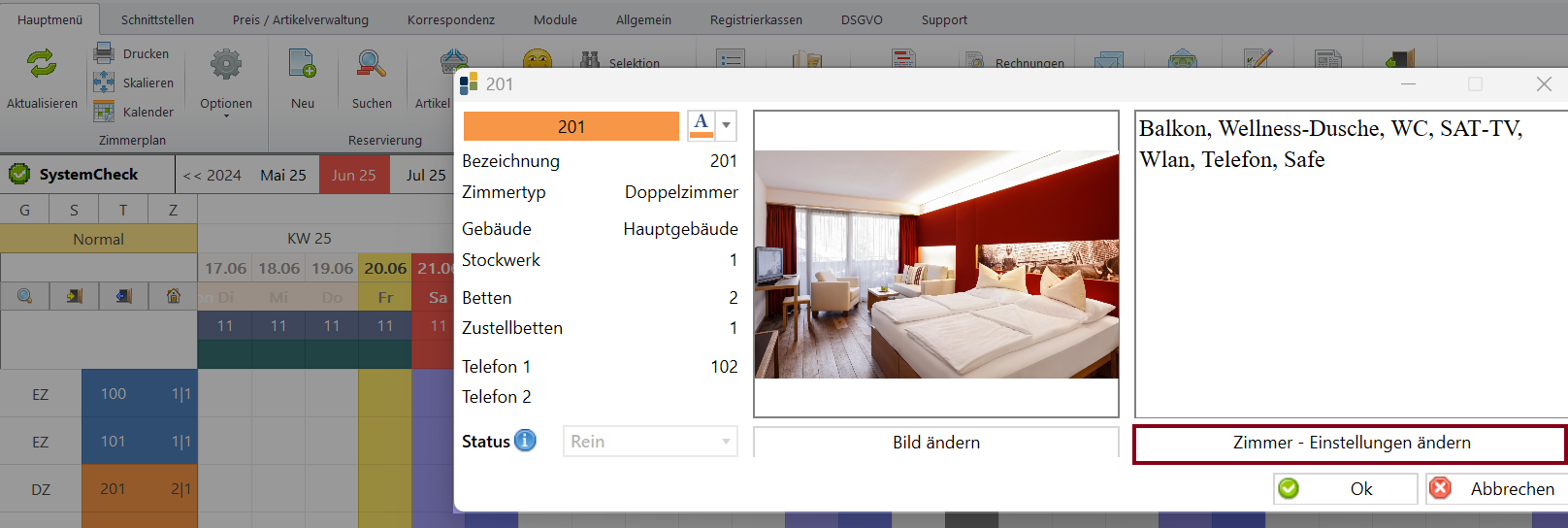
Zimmereinstellungen:
-> Bitte ausklappen
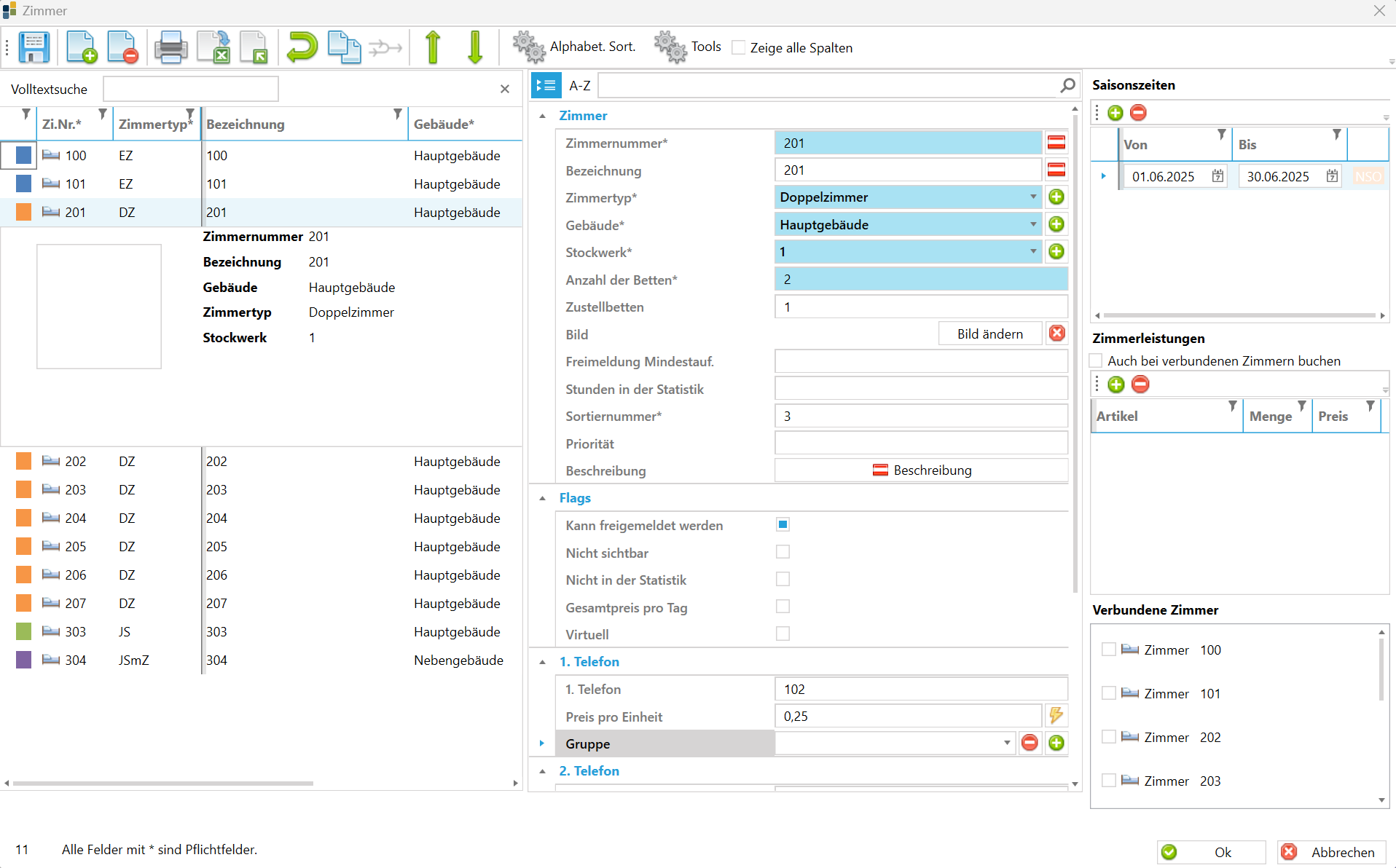
In den Zimmereinstellungen kannst du unter anderem folgende Stammdaten anpassen:
- Zimmernummer / Typ – Hier kannst du Zimmernummer und Zimmertyp ändern.
- Anzahl der Betten – Hier kannst du die Anzahl der für das Zimmer verfügbaren Betten anpassen.
- Beschreibung – Änderungen in der Zimmerbeschreibung betreffen auch die Beschreibung auf den Textvorlagen für den Schriftverkehr.
Planung und Organisation mit dem Kalender
Der integrierte Kalender ermöglicht es, Termine und Ereignisse zu planen, zu bearbeiten und zu verwalten. Diese Funktion eignet sich besonders für die Organisation von Aufgaben und Reservierungen.
In der Datumsleiste, oberhalb des Zimmerplans, werden folgende Daten dargestellt:
- Monat & Jahr
- Kalenderwoche
- Wochentag & Datum
- Anzahl Zimmer, die an diesem Tag noch frei sind
- Anzahl Zimmer ohne Nummer (falls vorhanden)
In der oberen Leiste kann das Datum eingestellt werden. Du kannst mit Klick auf den Kalender ein Datum auswählen oder die Navigationselemente benutzen:
- Mit einem Klick auf die Jahreszahl (<< 2024 & >> 2026) kannst du am Zimmerplan ein Jahr vor oder zurück springen.
- Mit einem Klick auf den einfachen Pfeil (< & >) kannst du am Zimmerplan einen Tag vor oder zurück springen.
- Mit einem Klick auf den doppelten Pfeil (<< & >>) kannst du am Zimmerplan eine Kalenderwoche vor oder zurück springen.
- Mit einem Klick auf den dreifachen Pfeil (<<< & >>>) kannst du am Zimmerplan einen Monat vor oder zurück springen.
- Mit einem Klick auf das Sonnensymbol kannst du zum aktuellen Tag springen.
Wenn du mit der Maus über einen Tag fährst und die Maus nicht bewegst, öffnet sich ein Tooltip, der Informationen über Gäste- und Zimmeranzahl am ausgewählten Tag angibt.

Für die Auswahl des Datums stehen auch Shortcuts zur Verfügung (Siehe -> Shortcuts) für detaillierte Informationen.)
Kalendereinträge verwalten
Mit der Kalenderfunktion von CASABLANCA kannst du Termine erstellen, die farblich gekennzeichnet am Zimmerplan aufscheinen. Du kannst den Kalender auch dazu benutzen, Sperrzeiträume zu definieren. Letzteres wird in einem anderen Kapitel näher erklärt.
Termin erstellen
Um einen Kalendereintrag zu erstellen,
- Halte die STRG-Taste gedrückt.
- Ziehe mit der linken Maustaste entlang der Wochentage (in derselben Zeile).
Bleibe in der richtigen Zeile -> Wochentag! In der Zeile mit der Zimmeranzahl rufst du die Reservierungsmaske auf.
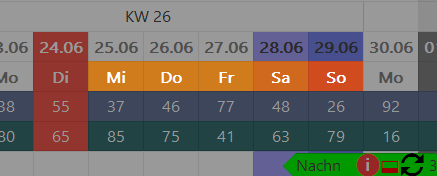
- Ein neues Fenster öffnet sich. Gib die Informationen für den Termin ein:
- Typ – Wähle Termin.
- Zeitraum – Passe ggf. das Datum an.
- Gib einen aussagekräftigen Titel für deinen Termin ein.
- Wähle eine Farbe für die Ansicht am Zimmerplan.
- Gib eine passende Kurzbeschreibung / Beschreibung ein.
- Wähle den betroffenen Betrieb aus.
- Wähle im Bereich rechts die betroffenen Gebäude bzw. Zimmer aus. (Wird bei einem Termin kein spezifisches Zimmer ausgewählt, wendet die Software die Änderungen automatisch auf alle Zimmer an.)
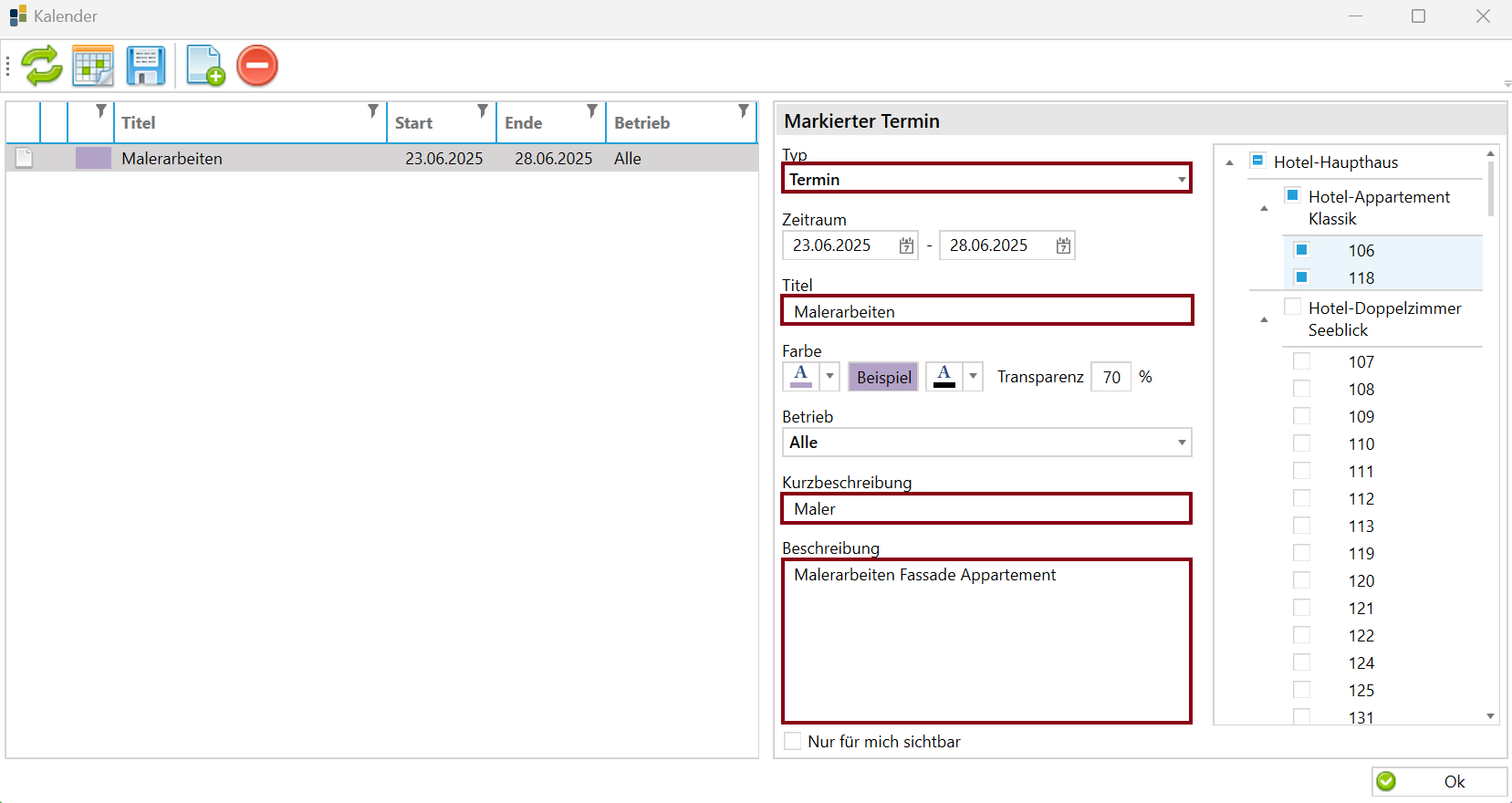
- Bestätige mit Ok, um den Eintrag zu speichern. Für die Zwischenspeicherung kannst du auf das Disketten-Symbol klicken.
Der Termin ist nun am Zimmerplan farblich hinterlegt:
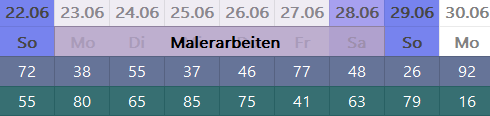
Um Zusatzinformationen anzuzeigen, fahre mit der Maus über einen Termin. Wenn die Maus nicht bewegt wird, erscheint eine Kurzbeschreibung des Eintrags.
Termin bearbeiten
Um einen Kalendereintrag zu bearbeiten,
- Fahre mit der Maus über einen bestehenden Eintrag.
- Klicke mit der rechten Maustaste auf den Termin.
- Wähle Bearbeiten, um das Bearbeitungsfenster zu öffnen.
- Ändere das Datum, die Farbe der Darstellung oder die betroffenen Zimmer.
- Speichere die Änderungen mit Ok.
Termin löschen
Um einen Kalendereintrag zu entfernen,
- Klicke mit der rechten Maustaste auf den Eintrag.
- Wähle Löschen, um den Termin zu entfernen.
Mit dem Icon / Button Kalender können alle Termine / Einträge angezeigt werden. Diese können mit einem Rechtsklick bearbeitet oder gelöscht werden. Mit dem +-Symbol kann ein neuer Termin angelegt werden.
Wechsel zwischen den Zimmerplänen
Im Zimmerplan-Menü kannst du gegebenenfalls zwischen verschiedenen Zimmerplan-Ansichten wechseln.
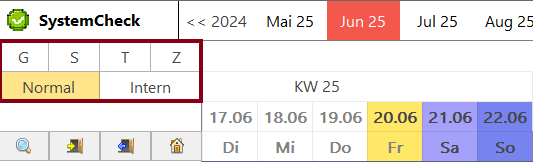
- Normal – Normaler Zimmerplan mit den Zimmerreservierungen
- Intern – Interner Zimmerplan
- G – Filtern nach Gebäude
- S – Filtern nach Stockwerk
- T – Filtern nach Zimmertyp
- Z – Zimmer anzeigen
- W – Wellnessplan (falls vorhanden)
- SE – Seminarraumplan (falls vorhanden)
Es stehen noch weitere Filter- und Suchfunktionen zur Verfügung, diese betreffen jedoch An-/Abreisen und Reservierung. Sie werden in einem anderen Kapitel behandelt.